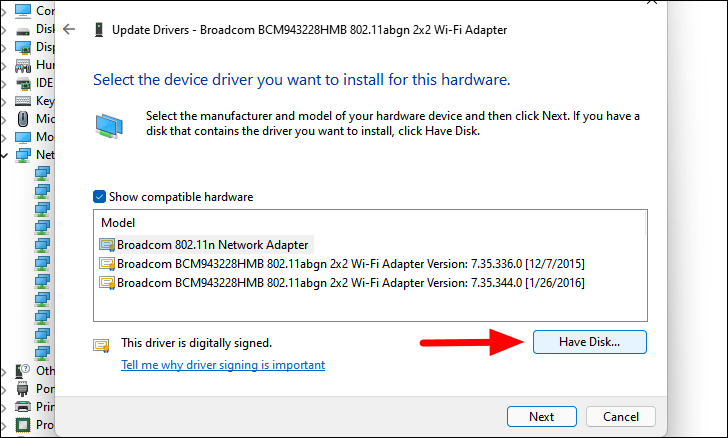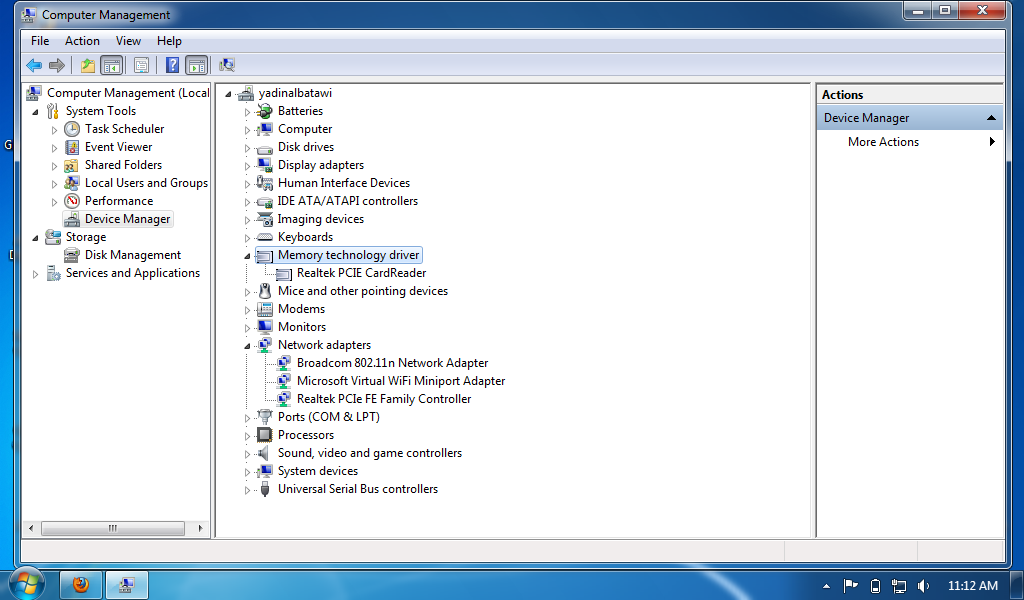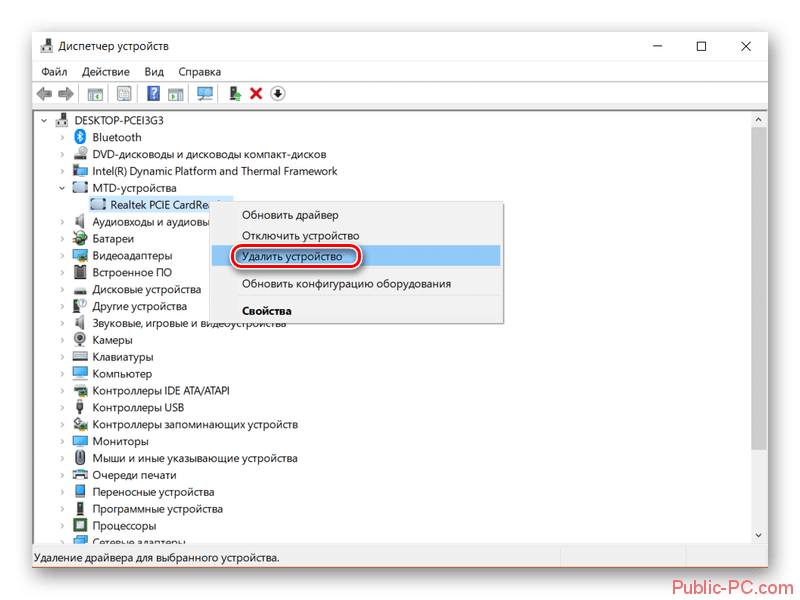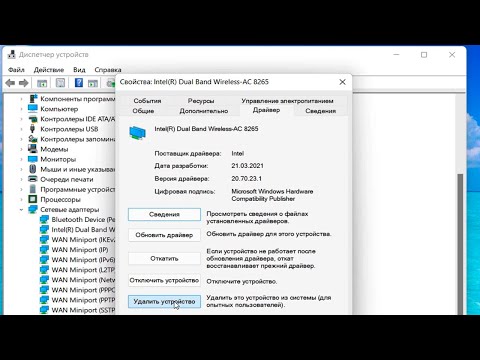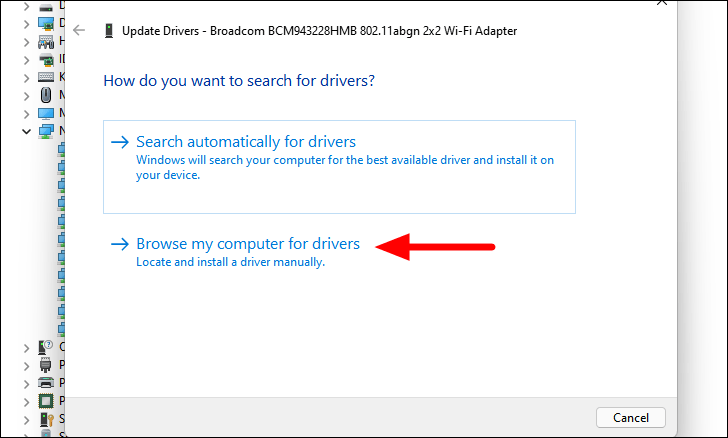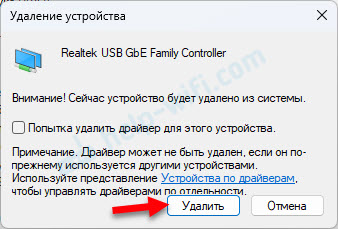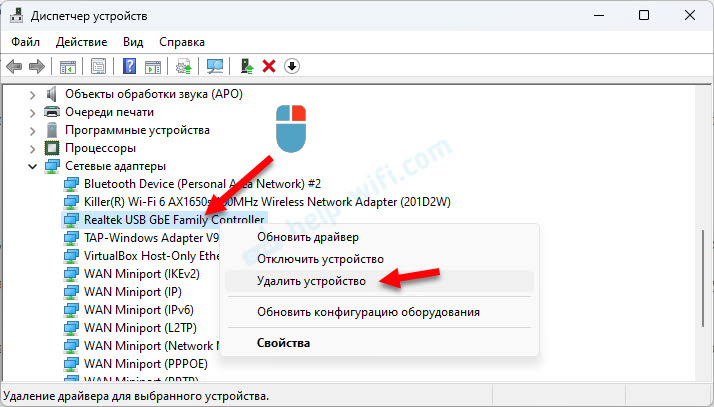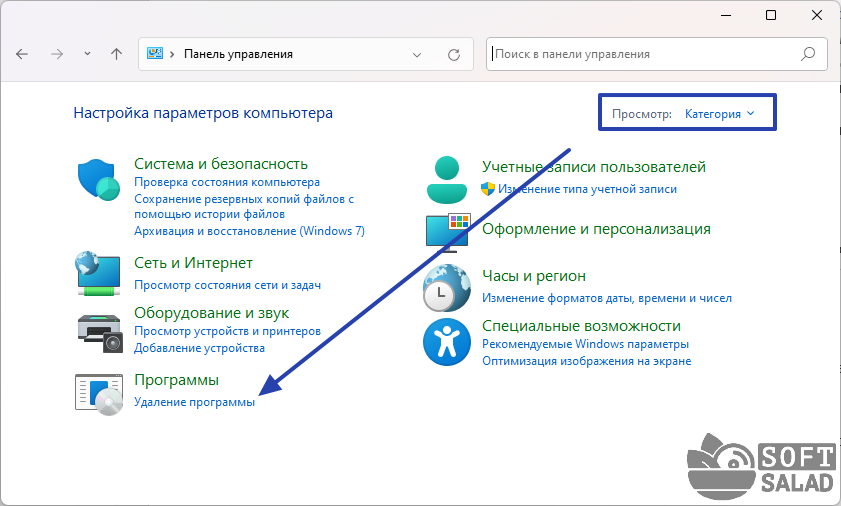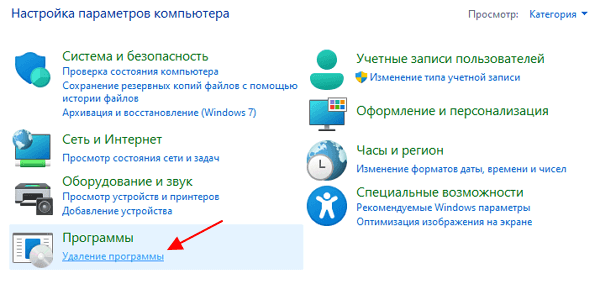Как полностью и правильно удалить драйвер Wi-Fi
На этой странице вы найдете подробные советы и инструкции по полному удалению драйвера Wi-Fi с вашего компьютера. Следуйте нашим рекомендациям, чтобы успешно удалить ненужные драйверы и избежать проблем с подключением.
Откройте «Диспетчер устройств» через панель управления или меню «Пуск».
Удаление и откат драйвера Wi-Fi
Найдите раздел «Сетевые адаптеры» и разверните его, чтобы увидеть список установленных сетевых адаптеров.
Как удалить Драйвера Видеокарты NVIDIA, AMD, INTEL на Windows 10!
Выберите ваш Wi-Fi адаптер, щелкните по нему правой кнопкой мыши и выберите «Удалить устройство».
Как откатить и удалить драйвера в Windows 10
Подтвердите удаление драйвера, установив галочку напротив «Удалить драйвер для этого устройства» и нажмите «ОК».
Как удалить драйвер устройства Windows 10?
Перезагрузите компьютер, чтобы изменения вступили в силу и драйвер был полностью удален.
Как удалить драйвер беспроводной сети Wi-Fi Windows ac-ch.ruие вай фай адаптера
Для дополнительной очистки, откройте «Проводник» и перейдите в папку C:/Windows/System32/drivers, найдите и удалите файлы, связанные с вашим Wi-Fi адаптером.
Как полностью удалить драйвер принтера в Windows
Используйте программу для очистки реестра, например, CCleaner, чтобы удалить остаточные записи драйвера в реестре Windows.
Как установить, обновить, переустановить, удалить драйвер на Wi Fi
Проверьте наличие обновленных драйверов на сайте производителя вашего Wi-Fi адаптера, если планируете переустановку.
Как удалить старые и ненужные драйвера в Windows 10?
Как полностью удалить драйвер устройства\\ How to completely uninstall the device driver
Если вы используете ноутбук, убедитесь, что у вас есть доступ к интернету через другой источник, прежде чем удалять драйвер.
Как удалить старые драйвера в Windows (диски, видеокарта, портативные устройства, принтер) 2 ШАГА!
Создайте точку восстановления системы перед выполнением любых изменений, чтобы можно было легко вернуть систему в прежнее состояние в случае непредвиденных проблем.